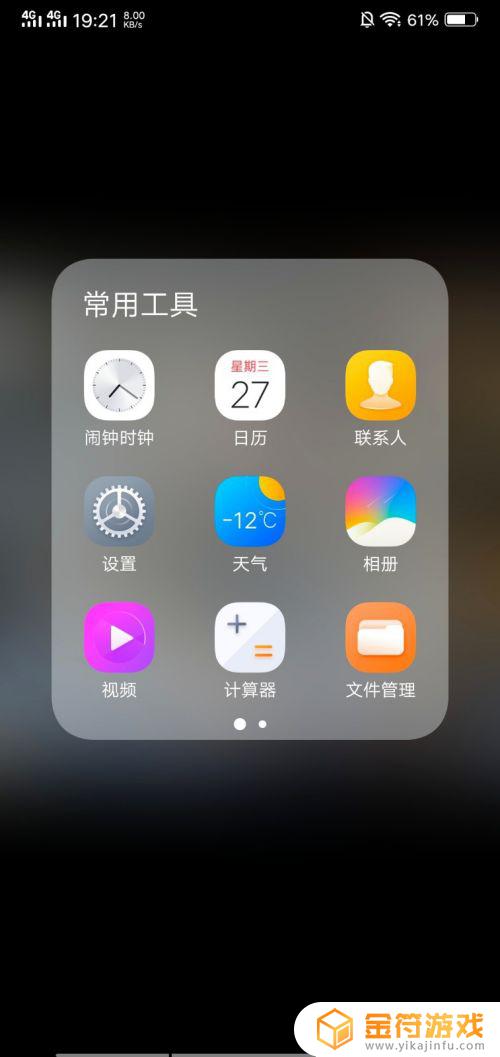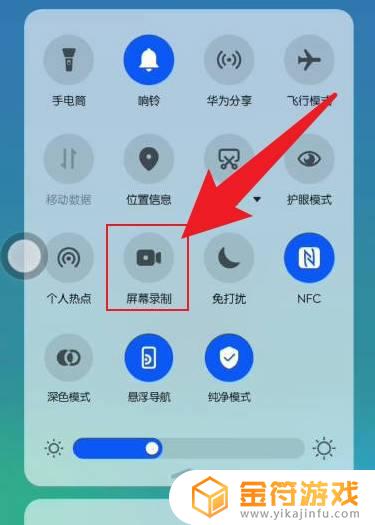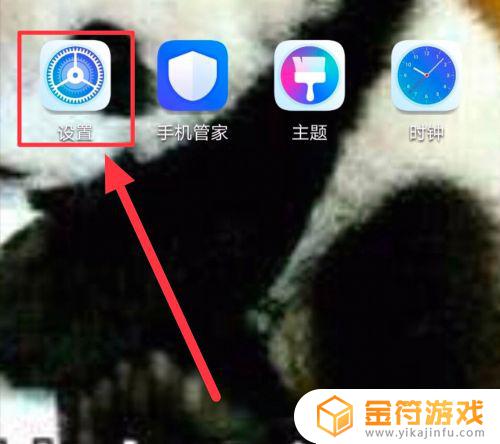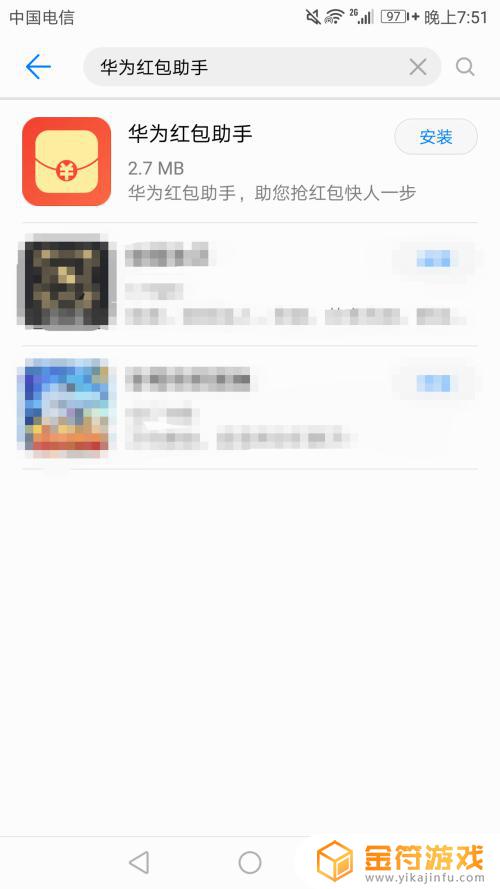华为手机如何设置自动录音功能 华为手机通话自动录音设置教程
在日常生活中,我们经常需要记录一些重要的电话通话内容,但是很容易忘记或者无法完整记录下来,华为手机提供了便捷的通话自动录音功能,帮助我们轻松实现电话内容的记录和保存。通过设置华为手机的自动录音功能,不仅可以方便地回顾通话内容,还可以保护自己的合法权益。接下来让我们一起来了解一下华为手机如何设置自动录音功能,以及如何在通话中自动录音的操作步骤。
华为手机通话自动录音设置教程
方法如下:
1.点击手机桌面的通话图标(有个话筒标志)

2.点击右下方的三个圆点的图标
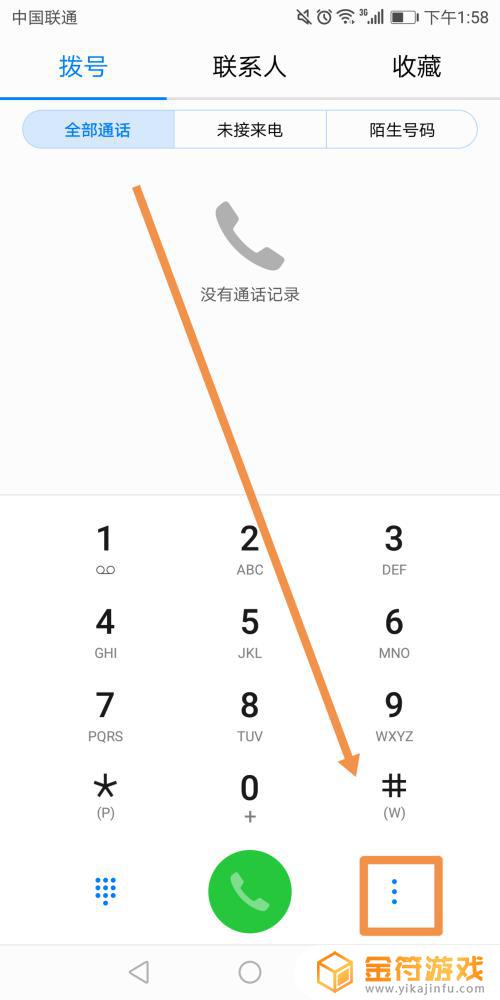
3.选择点击展开的下拉栏的【设置】
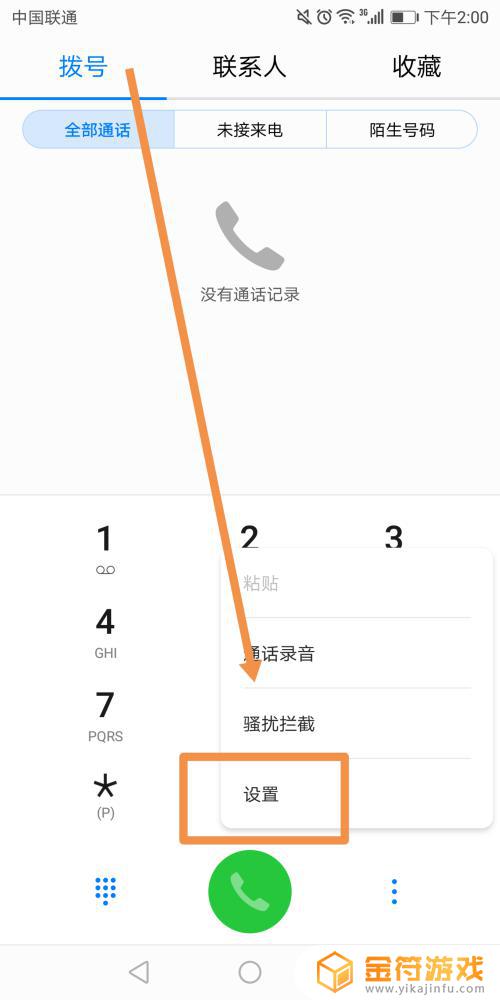
4.下拉页面,在【其他】区域中选择点击【通话自动录音】
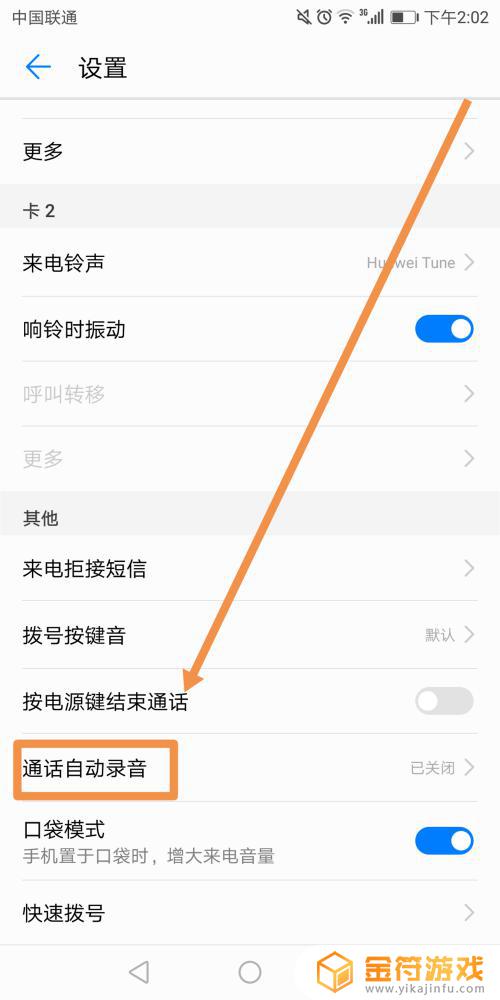
5.点击【通话自动录音】右边的按钮
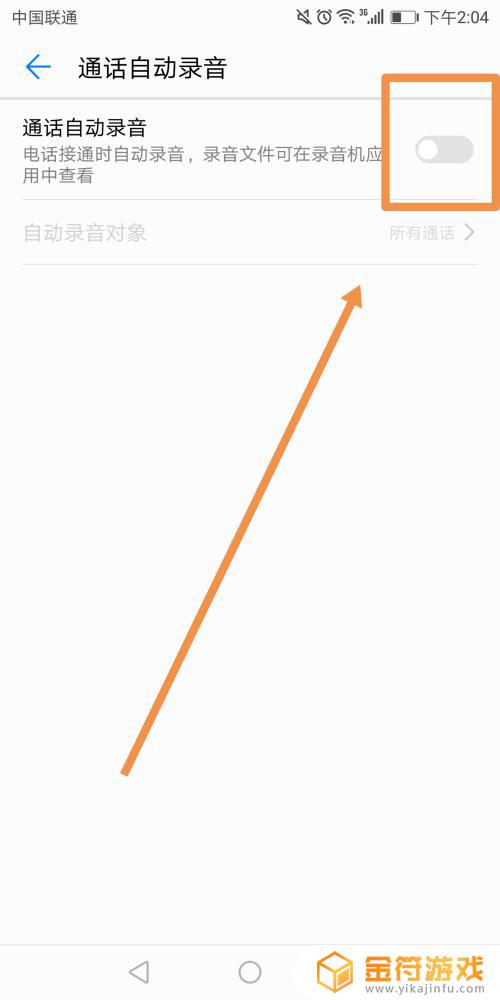
6.开启录音功能后,下面的【自动录音对象】由灰变黑。如果要对所有通话进行录音,那么到这里就好了;如果不是的话,点击【自动录音对象】,选择【指定号码
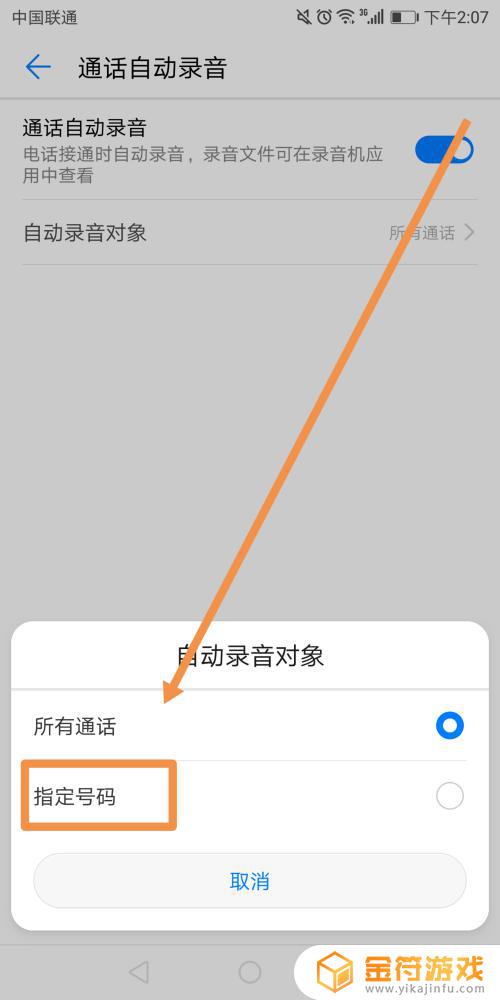
7.点击新出现的【指定号码】,选择要录音的号码即可完成操作
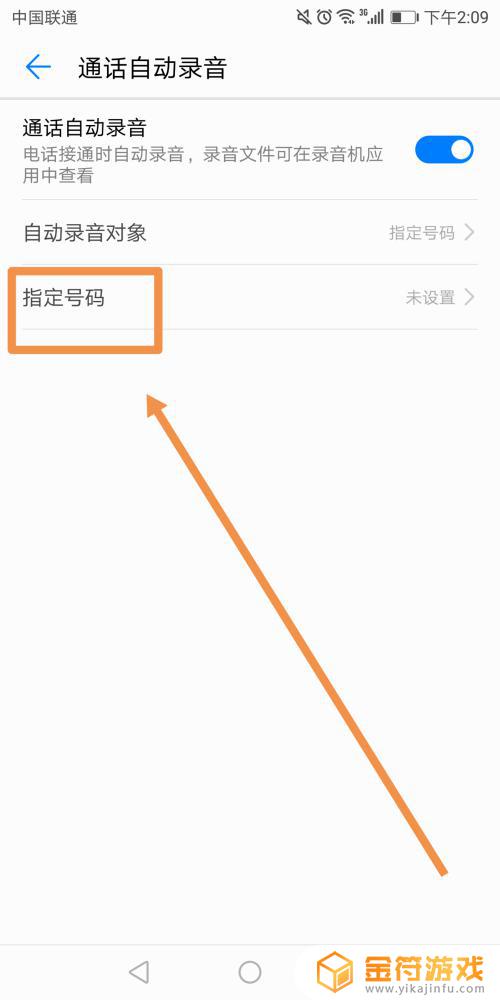
以上就是华为手机如何设置自动录音功能的全部内容,对于遇到这种情况的用户,可以按照小编的方法来解决,希望这些方法能够帮助到大家。